Iklan
Ingat ketika media digital dulu datang dalam bentuk CD? Saat ini, semuanya diperoleh melalui unduhan. Dan jika Anda bertanya kepada saya, itu cara yang lebih baik karena drive optik sudah cukup usang sekarang.
Dengan CD dan DVD, jika disk rusak, Anda kurang beruntung — itu hilang selamanya kecuali Anda membuat cadangan sebelumnya. Cadangan disk menjengkelkan untuk dibuat dan bahkan lebih menjengkelkan untuk disimpan. Sementara itu, file digital jauh lebih mudah untuk dikelola dan drive data untuk cadangan sangat terjangkau sekarang 7 Hal yang Perlu Diketahui Saat Membeli Drive Data untuk CadanganBerpikir untuk membeli drive data untuk menyimpan cadangan file? Inilah yang perlu Anda ketahui jika Anda ingin membuat keputusan yang tepat. Baca selengkapnya .
Semua ini untuk mengatakan: Jika Anda memiliki CD dan DVD, Anda mungkin ingin "mendigitalkan" mereka dengan menyalinnya ke drive data. Dan ya, sangat mungkin bagi komputer Anda untuk membaca dan menjalankan salinan digital tersebut tanpa perlu terlebih dahulu membakarnya kembali ke cakram fisik!
Memahami Gambar Disk & Drive Virtual
Ada cara yang benar dan cara yang salah untuk mendigitalkan CD dan DVD.
Cara yang salah, yang dilakukan kebanyakan orang, adalah dengan menyalin dan menempelkan isi disk ke komputer Anda. Ini mungkin berfungsi jika disk tidak berisi apa-apa selain file data. Tapi itu akan menjadi bumerang jika disk dimaksudkan untuk dapat dijalankan, mis. video game, penginstal sistem operasi, dll.
Gambar Disk
Cara yang tepat untuk mendigitalkan CD dan DVD adalah dengan membuat gambar cakram. Ini adalah file tunggal yang mereplikasi setiap bit data yang ada di semua sektor CD atau DVD tertentu — bahkan bit kosong. Alih-alih hanya menyalin file individual, gambar disk merekam status lengkap disk saat gambar dibuat.

Gambar disk jauh lebih mudah untuk ditangani karena Anda dapat memasangnya ke drive virtual, sehingga menghindari kebutuhan untuk memiliki drive optik fisik yang terpasang ke komputer Anda.
Drive Virtual
A drive virtual adalah bagian dari perangkat lunak yang dapat memuat dan menjalankan gambar disk. Jika gambar disk adalah ekuivalen digital dengan disk fisik, maka kandar virtual adalah ekuivalen digital untuk kandar fisik. Anda dapat menganggap "memasang gambar disk pada drive virtual" sebagai "memasukkan disk digital ke dalam drive digital".
Bagi saya, alasan terbesar untuk menggunakan gambar disk dan drive virtual adalah kinerja. Tidak hanya hard drive dan solid state drive lebih cepat daripada drive optik, Anda juga tidak perlu menunggu drive optik berputar (sedangkan drive data Anda selalu siap). Ini berarti akses lebih cepat dan kecepatan baca/tulis.
Manfaat lain dari ini termasuk organisasi perpustakaan yang lebih baik, dapat mengganti gambar disk dengan satu klik alih-alih meraba-raba dengan cakram fisik, dan dapat mengatur lusinan drive virtual terpisah sekaligus jika diinginkan.
Cara Membuat Gambar Disk
Jika Anda memerlukan salinan video game atau sistem operasi, Anda mungkin dapat torrent secara legal gambar disk mereka dari internet secara gratis. Misalnya, sebagian besar distro Linux menawarkan gambar disk gratis.
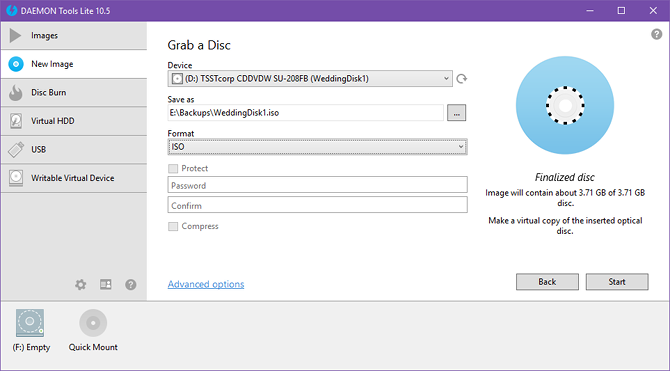
Tetapi jika Anda sudah memiliki disk fisik dan Anda hanya ingin mencadangkannya, Anda dapat mengunduh dan menginstal Alat DAEMON Lite. (Aplikasi ini gratis dengan iklan, yang dapat Anda hapus dengan pembayaran $6 satu kali.)
Setelah Anda menginstal DAEMON Tools Lite:
- Masukkan CD atau DVD ke dalam drive optik.
- Luncurkan DAEMON Tools Lite.
- Di bilah sisi kiri, pilih Gambar baru.
- Dari opsi, pilih Ambil Disk.
- Di bawah Perangkat, pilih drive yang sesuai dengan drive optik Anda. Jika Anda tidak yakin yang mana itu, gunakan File Explorer untuk memeriksa ulang di drive mana disk Anda berada.
- Di bawah Format, pilih ISO karena ini adalah format yang paling banyak didukung saat ini. Namun, jika Anda mencoba membayangkan CD audio dengan banyak trek, Anda pasti ingin MDS sebagai gantinya.
- Dibawah Simpan Sebagai, klik … tombol dan pilih di mana Anda ingin gambar disk yang dihasilkan disimpan.
- Klik Awal. Tunggu sampai selesai. Selesai!
Ini benar-benar sesederhana itu. Sekarang Anda dapat memindahkan gambar disk ke mana pun Anda inginkan, seperti hard drive eksternal untuk penyimpanan yang aman. Saat Anda perlu menjalankan gambar, Anda ingin memasangnya ke drive virtual, seperti yang dijelaskan di bawah ini.
Perhatikan bahwa jika Anda ingin buat ulang disk fisik dari gambar, Anda harus menggunakan aplikasi seperti DAEMON Tools Lite untuk membakarnya, daripada hanya menyalin/menempelkannya ke disk sebagai file.
Cara Memasang Gambar Disk
Banyak aplikasi gratis yang secara virtual dapat memasang gambar disk untuk Anda, termasuk WinCDEmu favorit pribadi saya Bukan Drive DVD? Tidak masalah! Buat Dan Pasang File ISO Secara Gratis Dengan Alat IniKomputer saya tidak memiliki drive optik lagi. Itu berarti drive CD, drive DVD, drive Floppy--semuanya telah dipotong dan disingkirkan selamanya. Jika bagian tertentu dari perlengkapan periferal tidak memiliki... Baca selengkapnya . Tetapi karena kami menggunakan DAEMON Tools Lite untuk membuat gambar disk, kami akan tetap menggunakannya untuk pemasangan juga. Dengan begitu Anda hanya perlu menginstal satu hal.
Setelah Anda menginstal DAEMON Tools Lite, aplikasi akan secara otomatis membuat drive virtual pertama untuk Anda. Jika Anda hanya ingin memasang satu gambar disk pada satu waktu, drive yang satu ini mungkin yang Anda butuhkan dan Anda tidak perlu membuat yang lain.
Untuk memasang gambar disk, klik kanan pada ikon Alat DAEMON di baki sistem, pilih Perangkat Virtual, pilih drive yang Anda inginkan, pilih Gunung, lalu navigasikan ke file gambar yang akan dipasang.
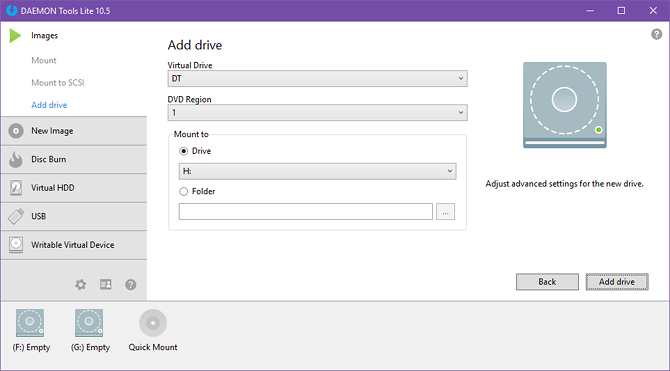
Jika Anda ingin membuat virtual drive tambahan, berikut adalah langkah-langkah yang harus dilakukan:
- Luncurkan DAEMON Tools Lite.
- Di bilah sisi kiri, pilih Gambar-gambar.
- Dari opsi, pilih Tambahkan drive.
- Di bawah Virtual Drive, pilih salah satu DT, SCSI, atau IDE. Sebagian besar waktu, tidak masalah yang mana. SCSI dulunya adalah default, tapi beberapa media yang dilindungi DRM Apa itu DRM & Mengapa Ada Jika Begitu Jahat? [MakeUseOf Menjelaskan]Manajemen Hak Digital adalah evolusi terbaru dari perlindungan salinan. Ini adalah penyebab terbesar frustrasi pengguna hari ini, tetapi apakah itu dibenarkan? Apakah DRM kejahatan yang diperlukan di era digital ini, atau apakah modelnya ... Baca selengkapnya akan memeriksa untuk melihat apakah drive adalah IDE, dalam hal ini Anda ingin menggunakan IDE. (Dukungan drive IDE adalah fitur berbayar di DAEMON Tools.)
- Simpan Wilayah DVD sebagai 1.
- Dibawah Pasang ke Drive, pilih salah satu huruf yang tersedia.
- Klik Tambahkan drive. Tunggu sampai selesai. Selesai!
Apakah Anda Mencadangkan Data Anda?
Beberapa orang menggunakan pembuatan gambar disk sebagai cara untuk memacu pembajakan online dan mendorong pelanggaran hak cipta, tetapi sebagian besar pengguna hanya menggunakannya untuk cadangan dan salinan yang sah. Harus dikatakan bahwa kita hanya memaafkan yang terakhir.
Dan jika Anda belum membuat cadangan, sebaiknya Anda mulai sekarang. Ini jauh lebih mudah daripada yang Anda pikirkan, dan Anda tidak pernah tahu kapan itu akan berguna. Anggap saja seperti asuransi: Anda tidak akan kehilangan segalanya jika terjadi bencana 5 Fakta Pencadangan Dasar Yang Harus Diketahui Setiap Pengguna WindowsKami tidak pernah lelah untuk mengingatkan Anda untuk membuat cadangan dan menjaga keamanan data Anda. Jika Anda bertanya-tanya apa, seberapa sering, dan di mana Anda harus mencadangkan file Anda, kami memiliki jawaban langsung. Baca selengkapnya .
Jenis disk apa yang Anda cadangkan? Jika Anda menggunakan aplikasi selain DAEMON Tools, bagikan dengan kami di bawah ini dan beri tahu kami mengapa Anda lebih menyukainya!
Awalnya ditulis oleh Jeffry Thurana pada 16 Maret 2011.
Joel Lee memiliki gelar B.S. dalam Ilmu Komputer dan lebih dari enam tahun pengalaman menulis profesional. Dia adalah Pemimpin Redaksi MakeUseOf.